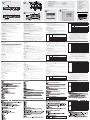ATEN CLCS1708iKIT Guía de inicio rápido
- Categoría
- Conmutadores KVM
- Tipo
- Guía de inicio rápido

Quick Start Guide
8/16-Port PS/2-USB
KVM On the NET™
© Copyright 2011 ATEN® International Co., Ltd.
ATEN and the ATEN logo are trademarks of ATEN International Co., Ltd. All rights reserved. All other
trademarks are the property of their respective owners.
This product is RoHS compliant.
Part No. PAPE-1223-591G Printing Date: 03/2011
CS1708i/CS1716i 8/16-Port PS/2-USB KVM On the NET™ Quick Start Guide
Guide de démarrage rapide pour KVM On the NET™ 8/16 ports PS/2-USB CS1708i/CS1716i
CS1708i/CS1716i KVM On the NET™ mit 8/16 Ports für PS/2-USB Kurzanleitung
CS1708i/CS1716i KVM On the NET™ con 8/16 puertos para PS/2-USB Guía rápida
Requirements
General
• For best results, we recommend that the computers used to access the CS1708i / CS1716i have at
least a P III 1 GHz processor, and that their screen resolution is set to 1024 x 768
• For best results, we recommend an Internet connection speed of at least 128 kbps
• Browsers must support 128 bit data encryption
• To run the Windows client, you must have DirectX 8.0 or higher installed
• To run the Java client, you must have Sun's Java Runtime Environment (JRE) 6, Update 3, or
higher installed
• To run the Log Server, you must have the Microsoft Jet OLEDB 4.0 (or higher) driver installed
Console
The following hardware components are required for the KVM console:
• A monitor capable of displaying the highest resolution provided by any computer in the installation.
• A keyboard and mouse (USB or PS/2).
Computers
The following hardware components are required for each computer:
• A video graphics card with an HDB-15 port.
• Either a Type A USB port and USB host controller or
• A 6-pin mini-DIN keyboard and mouse ports.
* For Sun legacy systems, an ATEN CV130A Sun Console Converter
Hardware review
A
Front View
1. Port Selection Switches
2. Port LEDs
3. Reset Switch
4. USB Port
5. Firmware Upgrade Recovery Switch
6. Firmware Upgrade Port
7. Power LED
8. Station ID LED
Confi guration minimale
Général
• Pour obtenir des résultats optimaux, il est conseillé que les ordinateurs accédant au CS1708i /
CS1716i disposent au minimum d'un processeur P III de 1 GHz et d'une résolution d'écran de 1024
x 768.
• Il est également conseillé d'utiliser une connexion Internet d'au moins 128 kbits/s.
• Les navigateurs doivent prendre en charge le cryptage des données de 128 bits.
• Le client Windows requiert DirectX 8.0 ou une version ultérieure.
• Le client Java requiert Sun Java Runtime Environment (JRE) 6, mise à jour 3 ou supérieure.
• Le client Log Server requiert le pilote Microsoft Jet OLEDB 4.0 ou une version ultérieure.
Console
Les composants matériels suivants sont requis pour la console KVM :
• Un moniteur prenant en charge la plus haute résolution utilisée sur les ordinateurs à installer.
• Un clavier et une souris (USB ou PS/2)
Ordinateurs
Les composants matériels suivants sont requis pour chaque ordinateur :
• Une carte graphique vidéo avec un port HDB-15.
• Au choix, un port USB de type A et un contrôleur d'hôte USB ou
• des ports clavier et souris mini-DIN à 6 broches.
* Pour les systèmes Sun existants, un convertisseur de console ATEN CV130A pour systèmes Sun.
Description du matériel
A
Vue avant
1. Commutateurs de sélection de port
2. Voyants des ports
3. Bouton de réinitialisation
4. Port USB
5. Commutateur pour la récupération ou mise à niveau du microprogramme
6. Port de mise à jour du microprogramme
7. Voyant d’alimentation
8. Voyant d'ID de station
Vue arrière
1. Port de connexion en chaîne
2. Section des ports KVM
3. Prise de terre
4. Emplacement de l'attache de câble
Voraussetzungen
Allgemein
• Um optimale Ergebnisse zu erzielen, sollten die Computer, die auf den CS1708i / CS1716i zugreifen
sollen, mindestens einen P III-Prozessor mit 1 GHz besitzen und eine Bildschirmauflösung von
1024 x 768 unterstützen.
• Wir empfehlen eine Internet-Verbindung mit mindestens 128 Kbps.
• Der Web-Browser muss eine Datenverschlüsselung mit 128 Bit unterstützen.
• Für den Windows-Client muss DirectX 8,0 oder eine höhere Version installiert sein.
• Für den Java-Client muss Sun Java Runtime Environment (JRE) 6 (Update 3 oder höher) installiert
sein.
• Für den Protokoll-Server muss der Microsoft Jet OLEDB-Treiber 4.0 (oder höher) installiert sein.
Konsole
Für die KVM-Konsole sind folgende Geräte erforderlich:
• Ein Monitor, der in der Lage ist, die höchste Auflösung darzustellen, die Sie auf einem der zu
installierenden Computer verwenden möchten.
• Eine Tastatur und eine Maus (USB oder PS/2)
Computer
Für jeden Computer sind folgende Geräte erforderlich:
• Eine Grafikkarte mit HDB-15-Ausgang
• Entweder ein USB-Host-Controller und ein USB-Anschluss Typ A oder
• je ein 6-poliger Mini-DIN-Tastatur- und Mausport
* Für Sun-Systeme, ein ATEN CV130A Sun-Konsolkonverter
Hardwareübersicht
A
Vorderseitige Ansicht
1. Port-Auswahlschalter
2. Port-LEDs
3. Schalter zum Zurücksetzen
4. USB-Port
5. Umschalter Firmwareaktualisierung / Zurücksetzen
6. Port zur Firmwareaktualisierung
7. LED-Betriebsanzeige
8. Stations-ID-LED
Rückseitige Ansicht
1. Port für Reihenschaltung
2. KVM-Portabschnitt
Requisitos
General
• Para obtener los mejores resultados, se recomienda que los ordenadores que acceden al CS1708i
/ CS1716i tengan como mínimo un procesador P III a 1 GHz y una resolución de pantalla de 1024 x
768.
• Se recomienda también una conexión a Internet de por lo menos 128 Kbps.
• El navegador debe admitir el cifrado de datos de 128 bits.
• El cliente para Windows requiere DirectX 8,0 o una versión posterior.
• El cliente para Java requiere Sun Java Runtime Environment (JRE) 6, actualización 3 o posterior.
• El cliente para Log Server requiere el controlador Microsoft Jet OLEDB 4.0 o una versión posterior.
Consola
Se requieren los siguientes componentes de hardware para la consola KVM:
• Monitor capaz de representar la resolución más elevada que vaya a usar con cualquiera de los
ordenadores a instalar
• Un teclado y un ratón (USB o PS/2)
Ordenadores
Se requieren los siguientes componentes de hardware para cada ordenador:
• Una tarjeta gráfica con un puerto HDB-15
• O bien un puerto USB de tipo A y una controladora USB, o bien
• puertos para teclado y ratón mini-DIN de 6 patillas
* Para los sistemas Sun, un convertidor de consola ATEN CV130A
Presentación del hardware
A
Vista frontal
1. Conmutadores de selección de puertos
2. Indicadores LED de los puertos
3. Interruptor de reseteo
4. Puerto USB
5. Conmutador para recuperar o actualizar el firmware
6. Puerto para actualizaciones del firmware
7. Indicador LED de alimentación
8. Indicador LED de ID de estación
Vista posterior
1. Puerto para conexión en margarita
2. Sección de puertos KVM
Rear View
1. Daisy Chain Port
2. KVM Port Section
3. Grounding Terminal
4. Cable Tie Slot
5. Power Jack
6. LAN Port
7. Console Port
Hardware Installation
Rack Mounting
B
1. Remove the two screws at the front or the rear.
2. Screw the two mounting brackets into the sides of the unit at the front or the rear.
3. Slide the unit into the front or rear of the rack and secure it to the rack.
Single Station Installation
C
To set up a single station installation refer to the diagram, and do the following:
1. Ground the CS1708i / CS1716i by connecting one end of the grounding wire provided with your
switch to the grounding terminal, and the other end of the wire to a suitable grounded object.
2. Using the console cable provided with your switch, connect a USB or PS/2 keyboard, mouse, and
monitor to the CS1708i / CS1716i console port.
3. Use KVM cable sets, to connect any available KVM port to the keyboard, video and mouse ports of
the computer you are installing.
4. Plug the power adapter cable into the CS1708i / CS1716i power jack, then plug the power adapter
into an AC power source.
After all the equipment has been connected up, power on the computers
Operation
Port Selection
CS1708i / CS1716i installations provide three methods to obtain instant access to any computer in
your installation: Manual, OSD/GUI, and Hotkey.
Manual
For manual port selection, simply press the Port Selection Switch that corresponds to the device you
wish to access.
5. Prise d’alimentation
6. Port LAN
7. Port de console
Installation du matériel
Montage sur bâti
B
1. Retirez les deux vis situées à l’avant ou à l’arrière.
2. Vissez les deux supports de montage sur les côtés avant ou arrière de l'appareil.
3. Faites glisser l'ensemble vers l'avant ou l'arrière du bâti et fixez-le au bâti.
Installation d'une seule station
C
Pour configurer une installation ne comprenant qu’une seule station, reportez-vous au schéma et
procédez comme suit :
1. Raccordez le CS1708i / CS1716i à la terre en reliant une extrémité du câble de mise à la terre
fourni avec le commutateur à la prise de terre et l'autre extrémité à un objet correctement mis à la
terre.
2. Connectez un clavier, une souris et un moniteur USB ou PS/2 au port de console du commutateur
CS1708i / CS1716i à l'aide du câble de console fourni avec le commutateur.
3. Utilisez les jeux de câbles KVM pour connecter un port KVM disponible aux ports du clavier, vidéo
et de la souris de l'ordinateur en cours d'installation.
4. Branchez le câble de l’adaptateur secteur sur la prise d'alimentation du commutateur CS1708i /
CS1716i, puis branchez l’adaptateur secteur sur une prise de courant.
Lorsque tout l’équipement est connecté, allumez les ordinateurs.
Utilisation
Sélection des ports
Les installations incluant un commutateur CS1708i / CS1716i offrent trois méthodes permettant
d’accéder instantanément à n’importe quel ordinateur de l’installation : Accès manuel, par affichage à
l’écran/interface utilisateur graphique (OSD/GUI) et par raccourci clavier.
Accès manuel
Pour sélectionner un port manuellement, appuyez simplement sur le commutateur de sélection de
port correspondant au périphérique auquel vous souhaitez accéder.
Affi chage à l’écran/Interface utilisateur graphique (OSD/GUI)
Le commutateur CS1708i / CS1716i propose deux interfaces de menus permettant la sélection du
port : Un affichage à l’écran (OSD ou On Screen Display en anglais) composé de texte lorsque vous
vous connectez à partir d’une console locale et une interface utilisateur graphique (GUI ou Graphical
User Interface en anglais) lorsque vous vous connectez à distance sur Internet.
3. Erdungsanschluss
4. Kabeldurchführung
5. Stromeingangsbuchse
6. LAN-Port
7. Konsolport
Hardware installieren
Rack-Montage
B
1. Lösen und entfernen Sie die beiden Schrauben von der Vorder- bzw. Rückseite.
2. Verschrauben Sie die beiden Halterungen vorne bzw. hinten an der Seite des Gerätes.
3. Schieben Sie das Gerät von vorne oder hinten in das Rack und schrauben es fest.
Einzelinstallation
C
Zur Einzelinstallation siehe das folgende Diagramm, und gehen Sie wie folgt vor:
1. Erden Sie den CS1708i / CS1716i mithilfe des Erdleiters. Verbinden Sie dazu das eine Ende
des mitgelieferten Leiters mit der Erdungsschelle und das andere Ende mit einem geerdetem
Gegenstand.
2. Verbinden Sie das mitgelieferte Konsolkabel mit dem Switch. Schließen Sie Ihre USB- bzw. PS/2-
Tastatur und –Maus sowie den Monitor an die Konsolports des CS1708i / CS1716i an.
3. Verbinden Sie einen freien KVM-Port mit den Ports für Tastatur, Monitor und Maus des zu
installierenden Computers. Verwenden Sie dazu die KVM-Kabelsets.
4. Verbinden Sie das Kabel des Netzadapters mit der Netzeingangsbuchse am CS1708i / CS1716i,
und schließen Sie den Netzadapter an eine stromführende Steckdose an.
Nachdem alle Geräte angeschlossen wurden, können Sie die Computer einschalten.
Bedienung
Portauswahl
Der CS1708i / CS1716i bietet drei verschiedene Möglichkeiten, die Konsole umgehend auf einen
anderen Computer zu legen: Manuell, über Hotkey-Tastenkombinationen und über das OSD-Menü
(grafische Benutzeroberfläche).
Manuell
Um einen Port manuell auszuwählen, drücken Sie den Port-Auswahlschalter, der den Port des
Gerätes darstellt, auf das Sie zugreifen möchten.
OSD-Menü/grafi sche Benutzeroberfl äche
Der CS1708i / CS1716i besitzt zwei menügesteuerte Benutzerschnittstellen zur Portauswahl:
Ein Textmenü, das nach Anmeldung über eine lokale Konsole erscheint, und eine grafische
Benutzerschnittstelle, die bei Anmeldung von einer entfernten Station aus über das Internet angezeigt
wird.
3. Toma de tierra
4. Ranura para cables
5. Entrada de alimentación
6. Puerto LAN
7. Puerto de consola
Instalar el hardware
Montaje en rack
B
1. Retire los dos tornillos de la parte frontal o posterior.
2. Atornille los dos raíles delante o detrás en los laterales de la unidad.
3. Deslice el conjunto hacia la parte frontal o posterior del rack y fíjelo al rack.
Instalación de estación individual
C
Para una conexión individual, véase el diagrama siguiente y proceda como se indica a continuación:
1. Conecte el CS1708i / CS1716i a tierra. Para ello, conecte un extremo del cable de tierra incluido a
la toma de tierra y el otro extremo a un objeto correctamente conectado a tierra.
2. Conecte un teclado y un ratón USB o PS/2 y un monitor al puerto de consola del CS1708i /
CS1716i mediante el cable de consola incluido.
3. Use los juegos de cables KVM para conectar cualquier puerto KVM libre a los puertos para
teclado, ratón y monitor del ordenador que vaya a instalar.
4. Conecte un extremo del cable del adaptador de alimentación a la entrada de alimentación del
conmutador CS1708i / CS1716i y el otro extremo a una toma eléctrica.
Una vez haya conectado todos los equipos, encienda los ordenadores conectados.
Funcionamiento
Selección de puertos
El CS1708i / CS1716i ofrece tres posibilidades de obtener acceso instantáneo a cualquier ordenador
conectado: Manual, por menú OSD (interfaz gráfica) y teclas de acceso directo.
Manual
Para seleccionar manualmente un puerto, pulse el conmutador de selección que corresponde al
puerto donde tiene conectado el dispositivo en cuestión.
Menú OSD / interfaz gráfi ca
El CS1708i / CS1716i ofrece dos interfaces de menú para seleccionar los puertos: un menú OSD (en
pantalla) de texto, que aparece al iniciar la sesión desde una consola local y una interfaz gráfica de
usuario que aparece al iniciar la sesión de forma remota a través de Internet.
OSD/GUI
The CS1708i / CS1716i provides two menu driven interfaces to the port selection procedure: A text-
based OSD (On Screen Display), when you log in from a local console; and a GUI (Graphical User
Interface) when you log in remotely over the internet.
All procedures start from the OSD Main Screen.
D
To pop up the Main Screen, tap [Scroll Lock]
twice.
Note: [Scroll Lock] is the default OSD hotkey. You can optionally change the Hotkey to the Ctrl key.
The login screen appears:
Enter a valid Username and password to continue
Note: The default username is administrator; the default password is password. The first time you
log in, you must use these defaults. For security purposes, we strongly recommend that you
change the default password to something unique.
Hotkey
All Hotkey operations begin by invoking Hotkey Mode. Invoking Hotkey
Mode takes three steps:
1. Hold down the Num Lock key;
2. Press and release the minus key;
3. Release the Num Lock key:
[Num Lock] + [-];
Note: 1. The sequence uses the default hotkey invocation method. If you selected the alternate
hotkey invocation keys you would use [Ctrl] and [F12], instead.
2. The Minus (or F12) key must be released within one half second, otherwise Hotkey
invocation is automatically cancelled.
Hotkey Summary Table
The following table summarizes Hotkey operations on the CS1708i / CS1716i:
[Num Lock] + [-]
or [Ctrl] + [F12]
[A] [Enter]
Invokes Auto Scan mode. When Auto Scan mode is in
effect, [P] or left-click pauses auto-scanning. When auto-
scanning is paused, pressing any key or another left-click
resumes auto-scanning.
[B] Toggles the Beeper On or Off.
[Esc] or [Spacebar] Exits hotkey mode.
[F1] Set Operating System to Windows
[F2] Set Operating System to Mac
Toutes les procédures s'effectuent à partir de l'écran principal de l'OSD.
D
Pour afficher l'écran
principal, appuyez deux fois sur la touche [Arrêt défil].
Remarque : La touche [Arrêt défil] est le raccourci clavier par défaut vers l’OSD. En option, vous
pouvez changer le raccourci clavier pour utiliser la touche Ctrl.
La page de connexion s'affiche :
Saisissez un nom d'utilisateur et un mot de passe valides pour continuer.
Remarque : Le nom d'utilisateur par défaut est administrator ; le mot de passe par défaut est
password. Lors de la première connexion, vous devez utiliser ces paramètres par
défaut. Pour des raisons de sécurité, il est fortement recommandé de remplacer le mot
de passe par défaut par un autre plus personnel et unique.
Raccourcis clavier
Toutes les opérations de raccourcis clavier nécessitent d’abord l’activation du Mode raccourcis
clavier. L’activation du Mode raccourcis clavier se fait en trois étapes :
1. Appuyez sur la touche Verr. num et maintenez-la enfoncée.
2. Appuyez sur la touche Moins [-], puis relâchez-la.
3. Relâchez la touche Verr. num :
[Verr. num] + [-].
Remarque : 1. La séquence ci-dessus utilise la méthode d’activation du mode raccourcis clavier par
défaut. Si vous avez sélectionnez les autres touches d’activation du mode raccourcis
clavier, vous devez utiliser les touches [Ctrl] et [F12] à la place.
2. Vous devez relâcher la touche « Moins » (ou F12) en moins d’une demi-seconde
sinon, l'activation du mode raccourcis clavier est automatiquement annulée.
Résumé des raccourcis clavier
Le tableau ci-dessous est un récapitulatif des opérations pouvant être effectuées à l’aide de
raccourcis clavier sur le commutateur CS1708i / CS1716i :
[Verr. num]
+ [-] ou [Ctrl]
+ [F12]
[A] [Entrée]
Active la Recherche automatique. Lorsque la Recherche
automatique est activée, appuyez sur [P] ou cliquez avec le
bouton gauche de la souris pour suspendre la recherche. Lorsque
la recherche automatique est suspendue, appuyez sur n’importe
quelle touche ou cliquez avec le bouton gauche de la souris pour
reprendre la recherche.
[B] Active ou désactive le bip sonore.
[Echap] ou
[Barre d’espace] Quitte le mode raccourcis clavier.
[F1] Choisit le système d’exploitation Windows.
[F2] Choisit le système d’exploitation Mac.
Alle Funktionen werden über das OSD-Menü aufgerufen.
D
Um das Hauptmenü zu öffnen, drücken
Sie zweimal die Taste [Rollen].
Hinweis: Die Taste [Rollen] ist die voreingestellte Hotkey. Sie können Sie bei Bedarf durch die Taste
Strg ersetzen.
Der Anmeldebildschirm erscheint:
Geben Sie Benutzernamen und Kennwort ein.
Hinweis: Der voreingestellte Benutzername lautet administrator, und das zugehörige Kennwort
lautet password. Bei der ersten Anmeldung müssen Sie diese Standardwerte verwenden:
Aus Sicherheitsgründen sollten Sie das voreingestellte Kennwort umgehend in ein
eindeutiges ändern.
Hotkey
Für die Bedienung über Hotkey-Tasten müssen Sie zunächst den Hotkey-Modus aktivieren. Zum
Aktivieren des Hotkey-Modus:
1. Halten Sie die Taste Num gedrückt.
2. Drücken Sie die Taste Minus, und lassen Sie sie los.
3. Lassen Sie die Taste Num los.
[Num] + [-];
Hinweis: 1. Diese Beschreibung verwendet die Standard-Hotkeyaktivierung. Falls Sie die alternativen
Hotkeys verwenden möchten, drücken Sie anstelle [Strg] und [F12].
2. Sie müssen die Taste Minus (bzw. F12) innerhalb einer halben Sekunde los lassen.
Anderenfalls wird der Hotkey-Betrieb automatisch deaktiviert.
Hotkey-Übersichtstabelle
In der folgenden Tabelle sind die Hotkey-Funktionen des CS1708i / CS1716i beschrieben:
[Num] + [-]
oder [Strg]
+ [F12]
[A] [Enter]
Startet die automatische Portumschaltung. Während der
automatischen Portumschaltung drücken Sie die Taste [P] oder
klicken mit der linken Maustaste, um diese vorübergehend
anzuhalten. Ist die automatische Portumschaltung angehalten,
können Sie sie durch Drücken einer beliebigen Taste bzw. Klicken
mit der linken Maustaste fortsetzen.
[B] Schaltet die Tonsignale ein bzw. aus.
[Esc] oder
[Leertaste] Beendet den Hotkey-Modus.
[F1] Legt Windows als Betriebssystem fest.
[F2] Legt Mac als Betriebssystem fest.
[F3] Legt Sun als Betriebssystem fest.
Todos los procedimientos tienen su origen en la pantalla principal del OSD.
D
Para acceder a la
pantalla principal, pulse dos veces la tecla [Bloq Despl].
Nota: La tecla de acceso predeterminada es la tecla [Bloq Num]. Si lo desea, puede cambiarla
asignando la tecla Ctrl.
Aparecerá la página de inicio de sesión:
Escriba un nombre de usuario y una contraseña válidos para continuar.
Nota: El nombre de usuario predeterminado es administrator; la contraseña predeterminada es
password. La primera vez que se conecta, debe utilizar dichos parámetros predeterminados.
Por motivos de seguridad, se recomienda vivamente que cambie la contraseña
predeterminada por otra más personal y única.
Teclas de acceso directo
Todas las operaciones relacionadas con teclas de acceso directo requieren que primero cambie al
modo de teclas de acceso directo. Para activar el modo de teclas de acceso directo:
1. Mantenga pulsada la tecla Bloq Num.
2. Pulse la tecla Menos [-] y suéltela.
3. Suelte la tecla Bloq Num:
[Bloq Num] + [-]
Nota: 1. Este ejemplo emplea el método de activación predeterminado del modo de teclas de acceso
directo. Para el método de activación alternativo del modo de teclas de acceso directo ,
pulse [Ctrl] y [F12].
2. Debe soltar la tecla Menos (o F12) dentro de un tiempo de medio segundo. De lo contrario,
las teclas de acceso directo se desactivarán automáticamente.
Sumario de las teclas de acceso directo
La tabla siguiente resume las funciones controlables a través de teclas de acceso directo para el
CS1708i / CS1716i:
[Bloq Num]
+ [-] o [Ctrl]
+ [F12]
[A] [Intro]
Activa el modo de conmutación automática. Pulse la tecla [P] o haga
clic con el botón izquierdo del ratón para detener la conmutación
automática temporalmente. Pulse cualquier tecla o haga clic con el
botón izquierdo del ratón para reanudar la conmutación automática.
[B] Activa o desactiva las señales acústicas.
[Esc] o
[Espacio] Sale del modo de teclas de acceso directo.
[F1] Establece el sistema operativo Windows.
[F2] Establece el sistema operativo Mac.
CS1708i / CS1716i
[Num Lock] + [-]
or [Ctrl] + [F12]
[F3] Set Operating System to Sun
[F5] Performs a keyboard / mouse reset on the target
computer.
[H] Toggles the Hotkey invocation keys.
[Port ID] [Enter] Switches access to the computer that corresponds to that
Port ID.
[R] [Enter] Administrator only hotkey. It returns the switch’s settings
to their default values.
[T] Toggles the OSD Hotkey between [Ctrl] [Ctrl] and [Scroll
Lock] [Scroll Lock].
[←] Invokes Skip Mode and skips from the current port to the
first accessible port previous to it.
[→] Invokes Skip Mode and skips from the current port to the
next accessible port.
[↑] Invokes Skip Mode and skips from the current port to the
last accessible port of the previous Station.
[↓] Invokes Skip Mode and skips from the current port to the
first accessible port of the next Station.
Browser Login
E
To log in from an Internet browser, do the following:
1. Open your browser and specify the IP address of the CS1708i / CS1716i you want to access in the
browser's URL location bar.
Note: 1. For security purposes, a login string may have been set by the administrator. If so, you
must include a forward slash and the login string along with the IP address when you log
in. For example: 192.168.0.60/CS1716i
2. The CS1708i/CS1716i default setting is for DHCP if it fails to find a DHCP server, after
one minute it uses it default IP Address: 192.168.0.60. You can use the local console
OSD(Network Page) to set the IP Address to what you like.
If you don't know the IP address and login string, ask your Administrator.
2. If a Security Alert dialog box appears, accept the certificate – it can be trusted. The CS1708i /
CS1716i login page appears
Note: If you are the Administrator and are logging in for the first time, use the default Username:
administrator; and the default Password: password. For security purposes, we strongly
recommend you remove these and give yourself a unique Username and Password
[Verr. num]
+ [-] ou [Ctrl]
+ [F12]
[F3] Choisit le système d’exploitation Sun.
[F5] Effectue une réinitialisation clavier / souris sur l’ordinateur cible.
[H] Change les touches utilisées pour l’activation du mode raccourcis
clavier.
[ID de port]
[Entrée] Bascule l'accès vers l'ordinateur correspondant à cet ID de port.
[R] [Entrée] Raccourci clavier uniquement destiné à l’administrateur. Rétablit
les paramètres par défaut du commutateur.
[T] Fait basculer le raccourci clavier de l'OSD entre [Ctrl] [Ctrl] et
[Arrêt défil] [Arrêt défil].
[←] Invoque le mode Saut et passe du port en cours au premier port
accessible le précédant.
[→] Active le mode Saut et passe du port actuel au port accessible
suivant.
[↑] Active le mode Saut et passe du port actuel au dernier port
accessible de la station précédente.
[↓] Invoque le mode Saut et passe du port en cours au premier port
accessible de la station suivante.
Connexion à l'aide d'un navigateur
E
Pour vous connecter depuis un navigateur Web, procédez comme suit :
1. Ouvrez votre navigateur et spécifiez l'adresse IP du commutateur CS1708i / CS1716i auquel vous
voulez accéder dans la barre d'emplacement de l'URL du navigateur.
Remarque : 1. Pour des raisons de sécurité, il se peut que l'administrateur ait défini une chaîne
d'ouverture de session. Si c’est le cas, vous devez insérer une barre oblique et la
chaîne d’ouverture après l’adresse IP lorsque vous vous connectez. Par exemple :
192.168.0.60/CS1716i
2. Le CS1708i/CS1716i est paramétré par défaut pour fonctionner avec un serveur
DHCP. S'il ne parvient pas à trouver de serveur DHCP, au bout d’une minute, il
utilise l’adresse IP par défaut : 192.168.0.60. Vous pouvez utiliser l’OSD de la
console locale (à la page Réseau) pour définir l’adresse IP de votre choix.
Si vous ne connaissez pas l’adresse IP et la chaîne d’ouverture, demandez-les à votre administrateur.
2. Si une boîte de dialogue d’alerte de sécurité apparaît, acceptez le certificat : vous pouvez vous y
fier. La page de connexion du CS1708i / CS1716i s'affiche.
Remarque : si vous êtes l'administrateur et que vous vous connectez pour la première fois,
indiquez le nom d'utilisateur par défaut : administrator, et le mot de passe par défaut
: password. Pour des raisons de sécurité, nous vous recommandons fortement de
les supprimer et de prendre un nom d’utilisateur et un mot de passe uniques.
[Num] + [-]
oder [Strg]
+ [F12]
[F5] Setzt alle Tastatur- und Mauszuordnungen am Zielcomputer zurück.
[H] Schaltet zwischen den verschiedenen Hotkey-Aktivierungstasten um.
[Port-ID] [Enter] Schaltet auf den Computer um, der an diesen Port angeschlossen
ist.
[R] [Enter] Hotkey nur für Administratoren. Stellt die Standardeinstellungen des
Switches wieder her.
[T] Schaltet die OSD-Hotkey von [Strg] [Strg] auf [Rollen] [Rollen] um,
und umgekehrt.
[←] Aktiviert die Überspringen-Funktion vom aktuellen Port zum
erstmöglichen vorigen Port, der verfügbar ist.
[→] Aktiviert die Überspringen-Funktion vom aktuellen Port zum
nächstmöglichen Port, der verfügbar ist.
[↑] Aktiviert die Überspringen-Funktion vom aktuellen Port zum letzten
verfügbaren Port der vorigen Station.
[↓] Aktiviert die Überspringen-Funktion vom aktuellen Port zum ersten
verfügbaren Port der folgenden Station.
Über Web-Browser anmelden
E
So melden Sie sich über einen Internet-Browser an:
1. Öffnen Sie Ihren Web-Browser, und geben Sie in die Adressleiste des Browsers die IP-Adresse
des CS1708i / CS1716i ein, den Sie verwalten möchten.
Hinweis: 1. Es kann sein, dass der Administrator aus Sicherheitsgründen eine
Anmeldezeichenkette festgelegt hat. In diesem Fall müssen Sie die IP-Adresse,
gefolgt von einem Schrägstrich und der Anmeldezeichenkette eingeben. Beispiel:
192.168.0.60/CS1716i
2. Standardmäßig verwendet der CS1708i/CS1716i DHCP. Falls eine Minute lang kein
DHCP-Server gefunden wird, verwendet er automatisch die IP-Adresse 192.168.0.60
Sie können die gewünschte IP-Adresse über das OSD-Menü an der lokalen Konsole
einstellen (auf der Seite „Netzwerk“).
Wenn Sie die IP-Adresse oder die Anmeldezeichenkette nicht kennen, erfragen Sie sie bei Ihrem
Systemadministrator.
2. Falls ein Sicherheitshinweis erscheint, akzeptieren Sie das Zertifikat – es ist vertraulich. Der
CS1708i / CS1716i-Anmeldebildschirm erscheint.
Hinweis: Wenn Sie selbst der Administrator sind und sich zum ersten Mal anmelden, lautet der
voreingestellte Benutzername: administrator; das Standardkennwort lautet: password.
Wir empfehlen Ihnen, den vorgegebenen Benutzernamen sowie das Kennwort
umgehend zu ändern.
[Bloq Num]
+ [-] o [Ctrl]
+ [F12]
[F3] Establece el sistema operativo Sun.
[F5] Resetea los ajustes para teclado y ratón en el ordenador remoto.
[H] Alterna las teclas de activación para el modo de teclas de acceso
directo.
[ID del puerto]
[Intro]
Da acceso al ordenador al que le corresponde el ID de puerto
seleccionado.
[R] [Intro] Teclas de acceso directo para el Administrador exclusivamente.
Restablece el conmutador a los valores predeterminados.
[T] Alterna la tecla de acceso directo del OSD entre [Ctrl] [Ctrl] y [Bloq
Despl] [Bloq Despl].
[←] Activa el modo de cambio de puertos y salta al primer puerto anterior
accesible a partir del puerto actual.
[→] Pasa del puerto actual al primer puerto posterior accesible.
[↑] Pasa del puerto actual al último puerto accesible de la estación
anterior.
[↓] Pasa del puerto actual al primer puerto accesible de la estación
siguiente.
Iniciar la sesión mediante el navegador
E
Para iniciar la sesión desde el navegador Web:
1. Abra el navegador Web e indique la dirección IP de la unidad CS1708i / CS1716i en la barra de
dirección del navegador.
Nota: 1. Por motivos de seguridad, puede que el administrador haya definido una cadena de inicio
de sesión. En tal caso deberá incluir una barra y la cadena de inicio de sesión detrás de
la dirección IP cuando desee iniciar la sesión. Por ejemplo: 192.168.0.60/CS1716i
2. Por defecto, el CS1708i/CS1716i viene configurado para DHCP. Si durante un minuto no
encuentra ningún servidor DHCP, utilizará la dirección IP 192.168.0.60. Desde el menú
OSD de la consola local (página Network [Red]) podrá establecer la dirección IP deseada
para el equipo.
Si no conoce la dirección IP ni la cadena de inicio de sesión, pídaselas a su administrador de
sistemas.
2. En caso de que aparezca un cuadro de diálogo "Advertencia de seguridad", acepte el certificado.
Aparecerá la página de inicio de sesión del CS1708i / CS1716i
Nota: Si es Usted el Administrador y se va a conectar por primera vez, el nombre de usuario
predeterminado es: administrator; y la contraseña predeterminada es: password. Por
motivos de seguridad, le recomendamos vivamente que cambie el nombre de usuario y la
contraseña predeterminados por otros.
The following contains information that relates to China:
Online Registration
International:
http://support.aten.com
North America:
http://www.aten-usa.com/product_
registration
Technical Phone Support
International:
886-2-86926959
North America:
1-888-999-ATEN Ext: 4988
United Kingdom:
44-8-4481-58923
All information, documentation, and specifications
contained in this media are subject to change
without prior notification by the manufacturer.
Please visit our website to find the most up to
date version.
1 & 2
345678
12
3 4 5 6 7
1 CS1708i / CS1716i KVM Switch
2 Custom KVM Cable Sets (1 x PS/2; 1 x USB)
1 Console Cable
1 Firmware Upgrade Cable
1 Grounding Wire
1 Rack Mount Kit
1 Foot Pad Set (4 pcs)
1 Power Adapter
1 User Manual
1 Quick Start Guide
1 Software CD
Package Contents
www.aten.com
www.aten.com
www.aten.com
www.aten.com
Hardware Review
Rack Mounting
Front View
Rear View
A
B
Single Station Installation
C
OSD
Main Webpage
D
E
1
1
2
2
3
3
4
4
6
6
7
7
85
52
3
4
1
1
3
2
La página se está cargando ...
Transcripción de documentos
Package Contents B 1 CS1708i / CS1716i KVM Switch 2 Custom KVM Cable Sets (1 x PS/2; 1 x USB) 1 Console Cable 1 Firmware Upgrade Cable 1 Grounding Wire 1 Rack Mount Kit 1 Foot Pad Set (4 pcs) 1 Power Adapter 1 User Manual 1 Quick Start Guide 1 Software CD A Rack Mounting D OSD E Main Webpage 2 1 Hardware Review 3 Front View 11 & 22 8/16-Port PS/2-USB KVM On the NET™ CS1708i / CS1716i 3 3 4 4 55 6 6 7 7 8 8 C Single Station Installation The following contains information that relates to China: Online Registration 3 Quick Start Guide International: http://support.aten.com North America: http://www.aten-usa.com/product_ registration Rear View 1 1 2 Technical Phone Support ATEN® © Copyright 2011 International Co., Ltd. ATEN and the ATEN logo are trademarks of ATEN International Co., Ltd. All rights reserved. All other trademarks are the property of their respective owners. 1 4 This product is RoHS compliant. Part No. PAPE-1223-591G 33 44 55 66 Printing Date: 03/2011 2 7 7 International: 886-2-86926959 North America: 1-888-999-ATEN Ext: 4988 United Kingdom: 44-8-4481-58923 All information, documentation, and specifications contained in this media are subject to change without prior notification by the manufacturer. Please visit our website to find the most up to date version. CS1708i/CS1716i 8/16-Port PS/2-USB KVM On the NET™ Quick Start Guide Requirements General • For best results, we recommend that the computers used to access the CS1708i / CS1716i have at least a P III 1 GHz processor, and that their screen resolution is set to 1024 x 768 • For best results, we recommend an Internet connection speed of at least 128 kbps • Browsers must support 128 bit data encryption • To run the Windows client, you must have DirectX 8.0 or higher installed • To run the Java client, you must have Sun's Java Runtime Environment (JRE) 6, Update 3, or higher installed • To run the Log Server, you must have the Microsoft Jet OLEDB 4.0 (or higher) driver installed www.aten.com Rear View OSD/GUI [F3] 1. Daisy Chain Port 2. KVM Port Section 3. Grounding Terminal 4. Cable Tie Slot 5. Power Jack 6. LAN Port 7. Console Port The CS1708i / CS1716i provides two menu driven interfaces to the port selection procedure: A textbased OSD (On Screen Display), when you log in from a local console; and a GUI (Graphical User Interface) when you log in remotely over the internet. [F5] B Rack Mounting Console The following hardware components are required for the KVM console: • A monitor capable of displaying the highest resolution provided by any computer in the installation. • A keyboard and mouse (USB or PS/2). 1. Remove the two screws at the front or the rear. 2. Screw the two mounting brackets into the sides of the unit at the front or the rear. 3. Slide the unit into the front or rear of the rack and secure it to the rack. Single Station Installation Computers The following hardware components are required for each computer: • A video graphics card with an HDB-15 port. • Either a Type A USB port and USB host controller or • A 6-pin mini-DIN keyboard and mouse ports. * For Sun legacy systems, an ATEN CV130A Sun Console Converter Hardware review A Front View 1. Port Selection Switches 2. Port LEDs 3. Reset Switch 4. USB Port 5. Firmware Upgrade Recovery Switch 6. Firmware Upgrade Port 7. Power LED 8. Station ID LED [H] [Port ID] [Enter] All procedures start from the OSD Main Screen. D To pop up the Main Screen, tap [Scroll Lock] twice. Note: [Scroll Lock] is the default OSD hotkey. You can optionally change the Hotkey to the Ctrl key. Hardware Installation The login screen appears: Enter a valid Username and password to continue Note: The default username is administrator; the default password is password. The first time you log in, you must use these defaults. For security purposes, we strongly recommend that you change the default password to something unique. [R] [Enter] [Num Lock] + [-] or [Ctrl] + [F12] [→] [↑] All Hotkey operations begin by invoking Hotkey Mode. Invoking Hotkey Mode takes three steps: 1. Hold down the Num Lock key; 2. Press and release the minus key; 3. Release the Num Lock key: [Num Lock] + [-]; Note: 1. The sequence uses the default hotkey invocation method. If you selected the alternate hotkey invocation keys you would use [Ctrl] and [F12], instead. 2. The Minus (or F12) key must be released within one half second, otherwise Hotkey invocation is automatically cancelled. Hotkey Summary Table Operation The following table summarizes Hotkey operations on the CS1708i / CS1716i: Port Selection CS1708i / CS1716i installations provide three methods to obtain instant access to any computer in your installation: Manual, OSD/GUI, and Hotkey. [A] [Enter] [Num Lock] + [-] or [Ctrl] + [F12] Manual For manual port selection, simply press the Port Selection Switch that corresponds to the device you wish to access. [T] [←] Hotkey C To set up a single station installation refer to the diagram, and do the following: 1. Ground the CS1708i / CS1716i by connecting one end of the grounding wire provided with your switch to the grounding terminal, and the other end of the wire to a suitable grounded object. 2. Using the console cable provided with your switch, connect a USB or PS/2 keyboard, mouse, and monitor to the CS1708i / CS1716i console port. 3. Use KVM cable sets, to connect any available KVM port to the keyboard, video and mouse ports of the computer you are installing. 4. Plug the power adapter cable into the CS1708i / CS1716i power jack, then plug the power adapter into an AC power source. After all the equipment has been connected up, power on the computers Set Operating System to Sun Performs a keyboard / mouse reset on the target computer. Toggles the Hotkey invocation keys. Switches access to the computer that corresponds to that Port ID. Administrator only hotkey. It returns the switch’s settings to their default values. Toggles the OSD Hotkey between [Ctrl] [Ctrl] and [Scroll Lock] [Scroll Lock]. Invokes Skip Mode and skips from the current port to the first accessible port previous to it. Invokes Skip Mode and skips from the current port to the next accessible port. Invokes Skip Mode and skips from the current port to the last accessible port of the previous Station. Invokes Skip Mode and skips from the current port to the first accessible port of the next Station. [B] [Esc] or [Spacebar] [F1] [F2] Invokes Auto Scan mode. When Auto Scan mode is in effect, [P] or left-click pauses auto-scanning. When autoscanning is paused, pressing any key or another left-click resumes auto-scanning. Toggles the Beeper On or Off. Exits hotkey mode. Set Operating System to Windows Set Operating System to Mac [↓] Browser Login E To log in from an Internet browser, do the following: 1. Open your browser and specify the IP address of the CS1708i / CS1716i you want to access in the browser's URL location bar. Note: 1. For security purposes, a login string may have been set by the administrator. If so, you must include a forward slash and the login string along with the IP address when you log in. For example: 192.168.0.60/CS1716i 2. The CS1708i/CS1716i default setting is for DHCP if it fails to find a DHCP server, after one minute it uses it default IP Address: 192.168.0.60. You can use the local console OSD(Network Page) to set the IP Address to what you like. If you don't know the IP address and login string, ask your Administrator. 2. If a Security Alert dialog box appears, accept the certificate – it can be trusted. The CS1708i / CS1716i login page appears Note: If you are the Administrator and are logging in for the first time, use the default Username: administrator; and the default Password: password. For security purposes, we strongly recommend you remove these and give yourself a unique Username and Password Guide de démarrage rapide pour KVM On the NET™ 8/16 ports PS/2-USB CS1708i/CS1716i Général • Pour obtenir des résultats optimaux, il est conseillé que les ordinateurs accédant au CS1708i / CS1716i disposent au minimum d'un processeur P III de 1 GHz et d'une résolution d'écran de 1024 x 768. • Il est également conseillé d'utiliser une connexion Internet d'au moins 128 kbits/s. • Les navigateurs doivent prendre en charge le cryptage des données de 128 bits. • Le client Windows requiert DirectX 8.0 ou une version ultérieure. • Le client Java requiert Sun Java Runtime Environment (JRE) 6, mise à jour 3 ou supérieure. • Le client Log Server requiert le pilote Microsoft Jet OLEDB 4.0 ou une version ultérieure. Console Les composants matériels suivants sont requis pour la console KVM : • Un moniteur prenant en charge la plus haute résolution utilisée sur les ordinateurs à installer. • Un clavier et une souris (USB ou PS/2) Ordinateurs Les composants matériels suivants sont requis pour chaque ordinateur : • Une carte graphique vidéo avec un port HDB-15. • Au choix, un port USB de type A et un contrôleur d'hôte USB ou • des ports clavier et souris mini-DIN à 6 broches. * Pour les systèmes Sun existants, un convertisseur de console ATEN CV130A pour systèmes Sun. Description du matériel www.aten.com 5. Prise d’alimentation 6. Port LAN 7. Port de console Configuration minimale A Vue avant Toutes les procédures s'effectuent à partir de l'écran principal de l'OSD. D Pour afficher l'écran principal, appuyez deux fois sur la touche [Arrêt défil]. Remarque : La touche [Arrêt défil] est le raccourci clavier par défaut vers l’OSD. En option, vous pouvez changer le raccourci clavier pour utiliser la touche Ctrl. Installation du matériel B Montage sur bâti 1. Retirez les deux vis situées à l’avant ou à l’arrière. 2. Vissez les deux supports de montage sur les côtés avant ou arrière de l'appareil. 3. Faites glisser l'ensemble vers l'avant ou l'arrière du bâti et fixez-le au bâti. Installation d'une seule station C La page de connexion s'affiche : Saisissez un nom d'utilisateur et un mot de passe valides pour continuer. Remarque : Le nom d'utilisateur par défaut est administrator ; le mot de passe par défaut est password. Lors de la première connexion, vous devez utiliser ces paramètres par défaut. Pour des raisons de sécurité, il est fortement recommandé de remplacer le mot de passe par défaut par un autre plus personnel et unique. Pour configurer une installation ne comprenant qu’une seule station, reportez-vous au schéma et procédez comme suit : 1. Raccordez le CS1708i / CS1716i à la terre en reliant une extrémité du câble de mise à la terre fourni avec le commutateur à la prise de terre et l'autre extrémité à un objet correctement mis à la terre. 2. Connectez un clavier, une souris et un moniteur USB ou PS/2 au port de console du commutateur CS1708i / CS1716i à l'aide du câble de console fourni avec le commutateur. 3. Utilisez les jeux de câbles KVM pour connecter un port KVM disponible aux ports du clavier, vidéo et de la souris de l'ordinateur en cours d'installation. 4. Branchez le câble de l’adaptateur secteur sur la prise d'alimentation du commutateur CS1708i / CS1716i, puis branchez l’adaptateur secteur sur une prise de courant. Lorsque tout l’équipement est connecté, allumez les ordinateurs. Raccourcis clavier Utilisation Résumé des raccourcis clavier 1. Commutateurs de sélection de port 2. Voyants des ports 3. Bouton de réinitialisation 4. Port USB 5. Commutateur pour la récupération ou mise à niveau du microprogramme 6. Port de mise à jour du microprogramme 7. Voyant d’alimentation 8. Voyant d'ID de station Sélection des ports Vue arrière Affichage à l’écran/Interface utilisateur graphique (OSD/GUI) 1. Port de connexion en chaîne 2. Section des ports KVM 3. Prise de terre 4. Emplacement de l'attache de câble Le commutateur CS1708i / CS1716i propose deux interfaces de menus permettant la sélection du port : Un affichage à l’écran (OSD ou On Screen Display en anglais) composé de texte lorsque vous vous connectez à partir d’une console locale et une interface utilisateur graphique (GUI ou Graphical User Interface en anglais) lorsque vous vous connectez à distance sur Internet. Les installations incluant un commutateur CS1708i / CS1716i offrent trois méthodes permettant d’accéder instantanément à n’importe quel ordinateur de l’installation : Accès manuel, par affichage à l’écran/interface utilisateur graphique (OSD/GUI) et par raccourci clavier. Toutes les opérations de raccourcis clavier nécessitent d’abord l’activation du Mode raccourcis clavier. L’activation du Mode raccourcis clavier se fait en trois étapes : 1. Appuyez sur la touche Verr. num et maintenez-la enfoncée. 2. Appuyez sur la touche Moins [-], puis relâchez-la. 3. Relâchez la touche Verr. num : [Verr. num] + [-]. Remarque : 1. La séquence ci-dessus utilise la méthode d’activation du mode raccourcis clavier par défaut. Si vous avez sélectionnez les autres touches d’activation du mode raccourcis clavier, vous devez utiliser les touches [Ctrl] et [F12] à la place. 2. Vous devez relâcher la touche « Moins » (ou F12) en moins d’une demi-seconde sinon, l'activation du mode raccourcis clavier est automatiquement annulée. Le tableau ci-dessous est un récapitulatif des opérations pouvant être effectuées à l’aide de raccourcis clavier sur le commutateur CS1708i / CS1716i : Active la Recherche automatique. Lorsque la Recherche automatique est activée, appuyez sur [P] ou cliquez avec le bouton gauche de la souris pour suspendre la recherche. Lorsque la recherche automatique est suspendue, appuyez sur n’importe quelle touche ou cliquez avec le bouton gauche de la souris pour reprendre la recherche. Active ou désactive le bip sonore. [A] [Entrée] Accès manuel Pour sélectionner un port manuellement, appuyez simplement sur le commutateur de sélection de port correspondant au périphérique auquel vous souhaitez accéder. [Verr. num] + [-] ou [Ctrl] [B] + [F12] [Echap] ou Quitte le mode raccourcis clavier. [Barre d’espace] [F1] Choisit le système d’exploitation Windows. [F2] Choisit le système d’exploitation Mac. [F3] [F5] [H] [ID de port] [Entrée] [R] [Entrée] [Verr. num] + [-] ou [Ctrl] [T] + [F12] [←] [→] [↑] [↓] Choisit le système d’exploitation Sun. Effectue une réinitialisation clavier / souris sur l’ordinateur cible. Change les touches utilisées pour l’activation du mode raccourcis clavier. Bascule l'accès vers l'ordinateur correspondant à cet ID de port. Raccourci clavier uniquement destiné à l’administrateur. Rétablit les paramètres par défaut du commutateur. Fait basculer le raccourci clavier de l'OSD entre [Ctrl] [Ctrl] et [Arrêt défil] [Arrêt défil]. Invoque le mode Saut et passe du port en cours au premier port accessible le précédant. Active le mode Saut et passe du port actuel au port accessible suivant. Active le mode Saut et passe du port actuel au dernier port accessible de la station précédente. Invoque le mode Saut et passe du port en cours au premier port accessible de la station suivante. Connexion à l'aide d'un navigateur E Pour vous connecter depuis un navigateur Web, procédez comme suit : 1. Ouvrez votre navigateur et spécifiez l'adresse IP du commutateur CS1708i / CS1716i auquel vous voulez accéder dans la barre d'emplacement de l'URL du navigateur. Remarque : 1. Pour des raisons de sécurité, il se peut que l'administrateur ait défini une chaîne d'ouverture de session. Si c’est le cas, vous devez insérer une barre oblique et la chaîne d’ouverture après l’adresse IP lorsque vous vous connectez. Par exemple : 192.168.0.60/CS1716i 2. Le CS1708i/CS1716i est paramétré par défaut pour fonctionner avec un serveur DHCP. S'il ne parvient pas à trouver de serveur DHCP, au bout d’une minute, il utilise l’adresse IP par défaut : 192.168.0.60. Vous pouvez utiliser l’OSD de la console locale (à la page Réseau) pour définir l’adresse IP de votre choix. Si vous ne connaissez pas l’adresse IP et la chaîne d’ouverture, demandez-les à votre administrateur. 2. Si une boîte de dialogue d’alerte de sécurité apparaît, acceptez le certificat : vous pouvez vous y fier. La page de connexion du CS1708i / CS1716i s'affiche. Remarque : si vous êtes l'administrateur et que vous vous connectez pour la première fois, indiquez le nom d'utilisateur par défaut : administrator, et le mot de passe par défaut : password. Pour des raisons de sécurité, nous vous recommandons fortement de les supprimer et de prendre un nom d’utilisateur et un mot de passe uniques. CS1708i/CS1716i KVM On the NET™ mit 8/16 Ports für PS/2-USB Kurzanleitung Voraussetzungen Allgemein • Um optimale Ergebnisse zu erzielen, sollten die Computer, die auf den CS1708i / CS1716i zugreifen sollen, mindestens einen P III-Prozessor mit 1 GHz besitzen und eine Bildschirmauflösung von 1024 x 768 unterstützen. Wir empfehlen eine Internet-Verbindung mit mindestens 128 Kbps. Der Web-Browser muss eine Datenverschlüsselung mit 128 Bit unterstützen. Für den Windows-Client muss DirectX 8,0 oder eine höhere Version installiert sein. Für den Java-Client muss Sun Java Runtime Environment (JRE) 6 (Update 3 oder höher) installiert sein. • Für den Protokoll-Server muss der Microsoft Jet OLEDB-Treiber 4.0 (oder höher) installiert sein. • • • • www.aten.com 3. Erdungsanschluss 4. Kabeldurchführung 5. Stromeingangsbuchse 6. LAN-Port 7. Konsolport Hardware installieren Rack-Montage B 1. Lösen und entfernen Sie die beiden Schrauben von der Vorder- bzw. Rückseite. 2. Verschrauben Sie die beiden Halterungen vorne bzw. hinten an der Seite des Gerätes. 3. Schieben Sie das Gerät von vorne oder hinten in das Rack und schrauben es fest. Einzelinstallation Konsole Alle Funktionen werden über das OSD-Menü aufgerufen. D Um das Hauptmenü zu öffnen, drücken Sie zweimal die Taste [Rollen]. Hinweis: Die Taste [Rollen] ist die voreingestellte Hotkey. Sie können Sie bei Bedarf durch die Taste Strg ersetzen. Hotkey C Für jeden Computer sind folgende Geräte erforderlich: • Eine Grafikkarte mit HDB-15-Ausgang • Entweder ein USB-Host-Controller und ein USB-Anschluss Typ A oder • je ein 6-poliger Mini-DIN-Tastatur- und Mausport * Für Sun-Systeme, ein ATEN CV130A Sun-Konsolkonverter Zur Einzelinstallation siehe das folgende Diagramm, und gehen Sie wie folgt vor: 1. Erden Sie den CS1708i / CS1716i mithilfe des Erdleiters. Verbinden Sie dazu das eine Ende des mitgelieferten Leiters mit der Erdungsschelle und das andere Ende mit einem geerdetem Gegenstand. 2. Verbinden Sie das mitgelieferte Konsolkabel mit dem Switch. Schließen Sie Ihre USB- bzw. PS/2Tastatur und –Maus sowie den Monitor an die Konsolports des CS1708i / CS1716i an. 3. Verbinden Sie einen freien KVM-Port mit den Ports für Tastatur, Monitor und Maus des zu installierenden Computers. Verwenden Sie dazu die KVM-Kabelsets. 4. Verbinden Sie das Kabel des Netzadapters mit der Netzeingangsbuchse am CS1708i / CS1716i, und schließen Sie den Netzadapter an eine stromführende Steckdose an. Nachdem alle Geräte angeschlossen wurden, können Sie die Computer einschalten. Hardwareübersicht Bedienung Für die KVM-Konsole sind folgende Geräte erforderlich: • Ein Monitor, der in der Lage ist, die höchste Auflösung darzustellen, die Sie auf einem der zu installierenden Computer verwenden möchten. • Eine Tastatur und eine Maus (USB oder PS/2) Computer A Für die Bedienung über Hotkey-Tasten müssen Sie zunächst den Hotkey-Modus aktivieren. Zum Aktivieren des Hotkey-Modus: 1. Halten Sie die Taste Num gedrückt. 2. Drücken Sie die Taste Minus, und lassen Sie sie los. 3. Lassen Sie die Taste Num los. [Num] + [-]; Hinweis: 1. Diese Beschreibung verwendet die Standard-Hotkeyaktivierung. Falls Sie die alternativen Hotkeys verwenden möchten, drücken Sie anstelle [Strg] und [F12]. 2. Sie müssen die Taste Minus (bzw. F12) innerhalb einer halben Sekunde los lassen. Anderenfalls wird der Hotkey-Betrieb automatisch deaktiviert. Hotkey-Übersichtstabelle In der folgenden Tabelle sind die Hotkey-Funktionen des CS1708i / CS1716i beschrieben: Vorderseitige Ansicht Portauswahl 1. Port-Auswahlschalter 2. Port-LEDs 3. Schalter zum Zurücksetzen 4. USB-Port 5. Umschalter Firmwareaktualisierung / Zurücksetzen 6. Port zur Firmwareaktualisierung 7. LED-Betriebsanzeige 8. Stations-ID-LED Der CS1708i / CS1716i bietet drei verschiedene Möglichkeiten, die Konsole umgehend auf einen anderen Computer zu legen: Manuell, über Hotkey-Tastenkombinationen und über das OSD-Menü (grafische Benutzeroberfläche). Rückseitige Ansicht Der CS1708i / CS1716i besitzt zwei menügesteuerte Benutzerschnittstellen zur Portauswahl: Ein Textmenü, das nach Anmeldung über eine lokale Konsole erscheint, und eine grafische Benutzerschnittstelle, die bei Anmeldung von einer entfernten Station aus über das Internet angezeigt wird. Manuell Um einen Port manuell auszuwählen, drücken Sie den Port-Auswahlschalter, der den Port des Gerätes darstellt, auf das Sie zugreifen möchten. OSD-Menü/grafische Benutzeroberfläche 1. Port für Reihenschaltung 2. KVM-Portabschnitt Der Anmeldebildschirm erscheint: Geben Sie Benutzernamen und Kennwort ein. Hinweis: Der voreingestellte Benutzername lautet administrator, und das zugehörige Kennwort lautet password. Bei der ersten Anmeldung müssen Sie diese Standardwerte verwenden: Aus Sicherheitsgründen sollten Sie das voreingestellte Kennwort umgehend in ein eindeutiges ändern. Startet die automatische Portumschaltung. Während der automatischen Portumschaltung drücken Sie die Taste [P] oder klicken mit der linken Maustaste, um diese vorübergehend anzuhalten. Ist die automatische Portumschaltung angehalten, können Sie sie durch Drücken einer beliebigen Taste bzw. Klicken mit der linken Maustaste fortsetzen. Schaltet die Tonsignale ein bzw. aus. [A] [Enter] [Num] + [-] oder [Strg] [B] + [F12] [Esc] oder [Leertaste] [F1] [F2] [F3] Beendet den Hotkey-Modus. Legt Windows als Betriebssystem fest. Legt Mac als Betriebssystem fest. Legt Sun als Betriebssystem fest. [F5] [H] Setzt alle Tastatur- und Mauszuordnungen am Zielcomputer zurück. Schaltet zwischen den verschiedenen Hotkey-Aktivierungstasten um. Schaltet auf den Computer um, der an diesen Port angeschlossen [Port-ID] [Enter] ist. Hotkey nur für Administratoren. Stellt die Standardeinstellungen des [R] [Enter] Switches wieder her. Schaltet die OSD-Hotkey von [Strg] [Strg] auf [Rollen] [Rollen] um, [Num] + [-] [T] und umgekehrt. oder [Strg] Aktiviert die Überspringen-Funktion vom aktuellen Port zum + [F12] [←] erstmöglichen vorigen Port, der verfügbar ist. Aktiviert die Überspringen-Funktion vom aktuellen Port zum [→] nächstmöglichen Port, der verfügbar ist. Aktiviert die Überspringen-Funktion vom aktuellen Port zum letzten [↑] verfügbaren Port der vorigen Station. Aktiviert die Überspringen-Funktion vom aktuellen Port zum ersten [↓] verfügbaren Port der folgenden Station. Über Web-Browser anmelden E So melden Sie sich über einen Internet-Browser an: 1. Öffnen Sie Ihren Web-Browser, und geben Sie in die Adressleiste des Browsers die IP-Adresse des CS1708i / CS1716i ein, den Sie verwalten möchten. Hinweis: 1. Es kann sein, dass der Administrator aus Sicherheitsgründen eine Anmeldezeichenkette festgelegt hat. In diesem Fall müssen Sie die IP-Adresse, gefolgt von einem Schrägstrich und der Anmeldezeichenkette eingeben. Beispiel: 192.168.0.60/CS1716i 2. Standardmäßig verwendet der CS1708i/CS1716i DHCP. Falls eine Minute lang kein DHCP-Server gefunden wird, verwendet er automatisch die IP-Adresse 192.168.0.60 Sie können die gewünschte IP-Adresse über das OSD-Menü an der lokalen Konsole einstellen (auf der Seite „Netzwerk“). Wenn Sie die IP-Adresse oder die Anmeldezeichenkette nicht kennen, erfragen Sie sie bei Ihrem Systemadministrator. 2. Falls ein Sicherheitshinweis erscheint, akzeptieren Sie das Zertifikat – es ist vertraulich. Der CS1708i / CS1716i-Anmeldebildschirm erscheint. Hinweis: Wenn Sie selbst der Administrator sind und sich zum ersten Mal anmelden, lautet der voreingestellte Benutzername: administrator; das Standardkennwort lautet: password. Wir empfehlen Ihnen, den vorgegebenen Benutzernamen sowie das Kennwort umgehend zu ändern. CS1708i/CS1716i KVM On the NET™ con 8/16 puertos para PS/2-USB Guía rápida Requisitos General • Para obtener los mejores resultados, se recomienda que los ordenadores que acceden al CS1708i / CS1716i tengan como mínimo un procesador P III a 1 GHz y una resolución de pantalla de 1024 x 768. • Se recomienda también una conexión a Internet de por lo menos 128 Kbps. • El navegador debe admitir el cifrado de datos de 128 bits. • El cliente para Windows requiere DirectX 8,0 o una versión posterior. • El cliente para Java requiere Sun Java Runtime Environment (JRE) 6, actualización 3 o posterior. • El cliente para Log Server requiere el controlador Microsoft Jet OLEDB 4.0 o una versión posterior. www.aten.com 3. Toma de tierra 4. Ranura para cables 5. Entrada de alimentación 6. Puerto LAN 7. Puerto de consola Todos los procedimientos tienen su origen en la pantalla principal del OSD. D Para acceder a la pantalla principal, pulse dos veces la tecla [Bloq Despl]. Nota: La tecla de acceso predeterminada es la tecla [Bloq Num]. Si lo desea, puede cambiarla asignando la tecla Ctrl. Aparecerá la página de inicio de sesión: Instalar el hardware Montaje en rack B 1. Retire los dos tornillos de la parte frontal o posterior. 2. Atornille los dos raíles delante o detrás en los laterales de la unidad. 3. Deslice el conjunto hacia la parte frontal o posterior del rack y fíjelo al rack. Consola Se requieren los siguientes componentes de hardware para la consola KVM: • Monitor capaz de representar la resolución más elevada que vaya a usar con cualquiera de los ordenadores a instalar • Un teclado y un ratón (USB o PS/2) Instalación de estación individual C Escriba un nombre de usuario y una contraseña válidos para continuar. Nota: El nombre de usuario predeterminado es administrator; la contraseña predeterminada es password. La primera vez que se conecta, debe utilizar dichos parámetros predeterminados. Por motivos de seguridad, se recomienda vivamente que cambie la contraseña predeterminada por otra más personal y única. Teclas de acceso directo Se requieren los siguientes componentes de hardware para cada ordenador: • Una tarjeta gráfica con un puerto HDB-15 • O bien un puerto USB de tipo A y una controladora USB, o bien • puertos para teclado y ratón mini-DIN de 6 patillas * Para los sistemas Sun, un convertidor de consola ATEN CV130A Para una conexión individual, véase el diagrama siguiente y proceda como se indica a continuación: 1. Conecte el CS1708i / CS1716i a tierra. Para ello, conecte un extremo del cable de tierra incluido a la toma de tierra y el otro extremo a un objeto correctamente conectado a tierra. 2. Conecte un teclado y un ratón USB o PS/2 y un monitor al puerto de consola del CS1708i / CS1716i mediante el cable de consola incluido. 3. Use los juegos de cables KVM para conectar cualquier puerto KVM libre a los puertos para teclado, ratón y monitor del ordenador que vaya a instalar. 4. Conecte un extremo del cable del adaptador de alimentación a la entrada de alimentación del conmutador CS1708i / CS1716i y el otro extremo a una toma eléctrica. Una vez haya conectado todos los equipos, encienda los ordenadores conectados. Todas las operaciones relacionadas con teclas de acceso directo requieren que primero cambie al modo de teclas de acceso directo. Para activar el modo de teclas de acceso directo: 1. Mantenga pulsada la tecla Bloq Num. 2. Pulse la tecla Menos [-] y suéltela. 3. Suelte la tecla Bloq Num: [Bloq Num] + [-] Nota: 1. Este ejemplo emplea el método de activación predeterminado del modo de teclas de acceso directo. Para el método de activación alternativo del modo de teclas de acceso directo , pulse [Ctrl] y [F12]. 2. Debe soltar la tecla Menos (o F12) dentro de un tiempo de medio segundo. De lo contrario, las teclas de acceso directo se desactivarán automáticamente. Presentación del hardware Funcionamiento Sumario de las teclas de acceso directo Ordenadores A Vista frontal Selección de puertos 1. Conmutadores de selección de puertos 2. Indicadores LED de los puertos 3. Interruptor de reseteo 4. Puerto USB 5. Conmutador para recuperar o actualizar el firmware 6. Puerto para actualizaciones del firmware 7. Indicador LED de alimentación 8. Indicador LED de ID de estación El CS1708i / CS1716i ofrece tres posibilidades de obtener acceso instantáneo a cualquier ordenador conectado: Manual, por menú OSD (interfaz gráfica) y teclas de acceso directo. Vista posterior 1. Puerto para conexión en margarita 2. Sección de puertos KVM Manual Para seleccionar manualmente un puerto, pulse el conmutador de selección que corresponde al puerto donde tiene conectado el dispositivo en cuestión. Menú OSD / interfaz gráfica El CS1708i / CS1716i ofrece dos interfaces de menú para seleccionar los puertos: un menú OSD (en pantalla) de texto, que aparece al iniciar la sesión desde una consola local y una interfaz gráfica de usuario que aparece al iniciar la sesión de forma remota a través de Internet. La tabla siguiente resume las funciones controlables a través de teclas de acceso directo para el CS1708i / CS1716i: [A] [Intro] [Bloq Num] + [-] o [Ctrl] [B] [Esc] o + [F12] [Espacio] [F1] [F2] Activa el modo de conmutación automática. Pulse la tecla [P] o haga clic con el botón izquierdo del ratón para detener la conmutación automática temporalmente. Pulse cualquier tecla o haga clic con el botón izquierdo del ratón para reanudar la conmutación automática. Activa o desactiva las señales acústicas. Sale del modo de teclas de acceso directo. Establece el sistema operativo Windows. Establece el sistema operativo Mac. [F3] [F5] [H] [ID del puerto] [Intro] [R] [Intro] [Bloq Num] + [-] o [Ctrl] [T] + [F12] [←] [→] [↑] [↓] Establece el sistema operativo Sun. Resetea los ajustes para teclado y ratón en el ordenador remoto. Alterna las teclas de activación para el modo de teclas de acceso directo. Da acceso al ordenador al que le corresponde el ID de puerto seleccionado. Teclas de acceso directo para el Administrador exclusivamente. Restablece el conmutador a los valores predeterminados. Alterna la tecla de acceso directo del OSD entre [Ctrl] [Ctrl] y [Bloq Despl] [Bloq Despl]. Activa el modo de cambio de puertos y salta al primer puerto anterior accesible a partir del puerto actual. Pasa del puerto actual al primer puerto posterior accesible. Pasa del puerto actual al último puerto accesible de la estación anterior. Pasa del puerto actual al primer puerto accesible de la estación siguiente. Iniciar la sesión mediante el navegador E Para iniciar la sesión desde el navegador Web: 1. Abra el navegador Web e indique la dirección IP de la unidad CS1708i / CS1716i en la barra de dirección del navegador. Nota: 1. Por motivos de seguridad, puede que el administrador haya definido una cadena de inicio de sesión. En tal caso deberá incluir una barra y la cadena de inicio de sesión detrás de la dirección IP cuando desee iniciar la sesión. Por ejemplo: 192.168.0.60/CS1716i 2. Por defecto, el CS1708i/CS1716i viene configurado para DHCP. Si durante un minuto no encuentra ningún servidor DHCP, utilizará la dirección IP 192.168.0.60. Desde el menú OSD de la consola local (página Network [Red]) podrá establecer la dirección IP deseada para el equipo. Si no conoce la dirección IP ni la cadena de inicio de sesión, pídaselas a su administrador de sistemas. 2. En caso de que aparezca un cuadro de diálogo "Advertencia de seguridad", acepte el certificado. Aparecerá la página de inicio de sesión del CS1708i / CS1716i Nota: Si es Usted el Administrador y se va a conectar por primera vez, el nombre de usuario predeterminado es: administrator; y la contraseña predeterminada es: password. Por motivos de seguridad, le recomendamos vivamente que cambie el nombre de usuario y la contraseña predeterminados por otros.-
 1
1
-
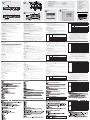 2
2
ATEN CLCS1708iKIT Guía de inicio rápido
- Categoría
- Conmutadores KVM
- Tipo
- Guía de inicio rápido
En otros idiomas
- français: ATEN CLCS1708iKIT Guide de démarrage rapide
- italiano: ATEN CLCS1708iKIT Guida Rapida
- English: ATEN CLCS1708iKIT Quick start guide
- Deutsch: ATEN CLCS1708iKIT Schnellstartanleitung
- 日本語: ATEN CLCS1708iKIT クイックスタートガイド
Documentos relacionados
-
ATEN CS1716i Guía de inicio rápido
-
ATEN CS1716AUKIT Guía de inicio rápido
-
ATEN KL1516AiM Guía de inicio rápido
-
ATEN KH1516AiUKIT Guía de inicio rápido
-
ATEN CL5716N Guía de inicio rápido
-
ATEN CL5708N-ATA-AU Guía de inicio rápido
-
ATEN CL5708I Guía de inicio rápido
-
ATEN CL5808N Guía de inicio rápido
-
ATEN KL1508AN Guía de inicio rápido
-
ATEN KL1508AiN Guía de inicio rápido